Đã bao giờ bạn gặp phải tình huống font chữ trên Canva không ưng ý hoặc bị lỗi tiếng Việt? Bài viết này sẽ giải quyết mọi vấn đề đó bằng hướng dẫn cách tải font chữ lên Canva. Từ đó mang đến sự đa dạng, sáng tạo cho mọi dự án thiết kế.
Có thể thêm font chữ vào Canva Không?
Có nhiều bạn dù đã biết cách sử dụng canva thành thạo, nhưng đôi khi lại gặp vấn đề với font chữ trong thiết kế. Do các font có sẵn trong Canva không thể đáp ứng được phong cách mà bạn muốn.
Đừng lo lắng, vì Canva cho phép người dùng tải lên các font chữ tùy chỉnh, điều này giúp tạo điểm nhấn và sự độc đáo cho các tác phẩm thiết kế của bạn.
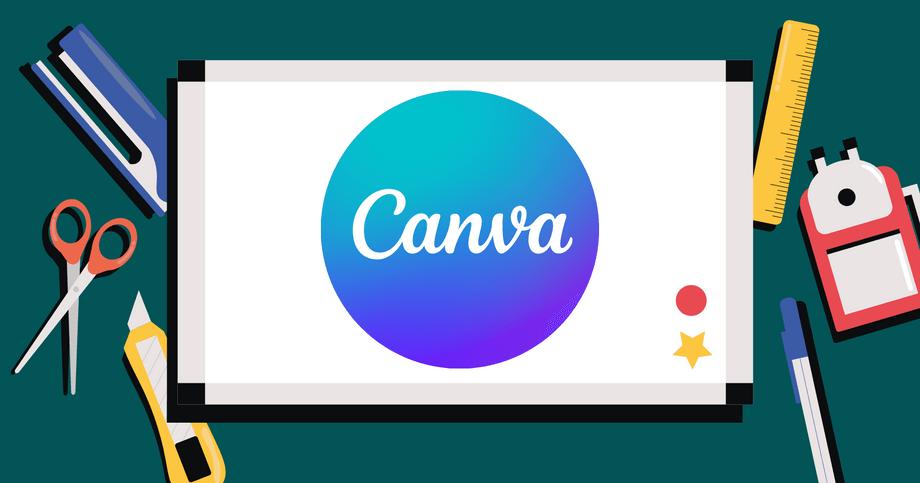
Điều này rất hữu ích khi bạn muốn thể hiện phong cách, thương hiệu riêng của mình mà các font chữ sẵn có trong thư viện Canva không đáp ứng được. Nó giúp bạn thể hiện cá tính và sự sáng tạo của mình một cách dễ dàng.
Xem thêm: Cách chèn chữ vào Canva đơn giản và nhanh nhất
Hướng dẫn cụ thể cách tải font chữ lên Canva
Và giờ, bạn có muốn biết làm thế nào để thêm font chữ của mình vào Canva không? Mình sẽ hướng dẫn bạn cách làm từng bước một:
- Đầu tiên, bạn cần đăng nhập vào tài khoản Canva của mình.
- Tìm đến dự án bạn muốn làm việc và mở nó lên.
- Chọn vào một chữ bất kì, chọn tab “Phông chữ”.

- Tìm đến mục “Tải lên phông chữ” và nhấp vào nó.

- Một cửa sổ mới sẽ mở ra cho bạn chọn file font chữ từ máy tính của mình.
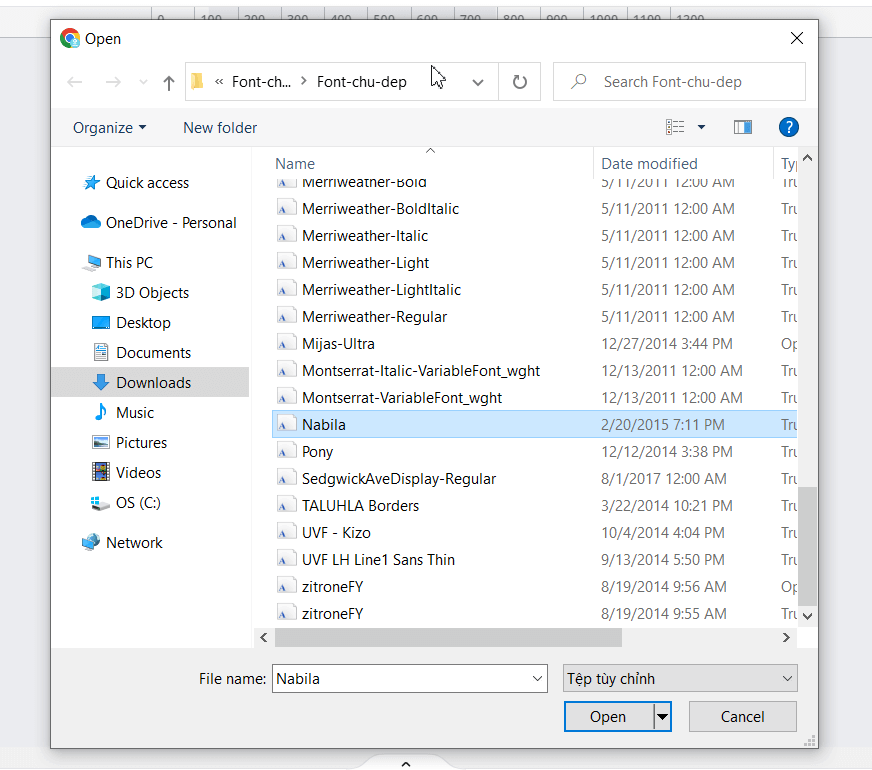
- Sau khi chọn, nhấp vào “Open”, và font chữ của bạn sẽ sẵn sàng để sử dụng trong dự án Canva của mình.
Xem thêm: Tổng hợp 100+ Font việt hóa Canva hoàn toàn miễn phí
Cách sử dụng các phông chữ đã tải lên Canva
Bạn đã tải font chữ yêu thích của mình lên Canva rồi, vậy làm thế nào để sử dụng chúng? Đừng lo, mình sẽ hướng dẫn cho bạn:
- Trong dự án của bạn, hãy chọn phần văn bản mà bạn muốn sử dụng font chữ mới.
- Mở tab ‘Phông chữ’ trong công cụ chỉnh sửa.
- Trong danh sách font chữ, gõ tên font chữ mà bạn vừa tải lên.
- Nhấp vào font chữ bạn muốn, và nó sẽ được áp dụng cho văn bản bạn đã chọn.

Yêu cầu và định dạng khi tải font chữ lên Canva
Khi tải font chữ lên Canva, bạn cần lưu ý:
- Định dạng font chữ: Canva chấp nhận các định dạng font chữ thông thường như: True Type Font (.ttf), Web Open Font Format (.otf), Open Type Font (.woff).
- Kích thước file: File font chữ không nên quá lớn, thường nên dưới 15MB.
- Số lượng font chữ: Trong mỗi bộ thương hiệu, bạn có thể tải lên Canva tối đa 500 phông chữ.
- Bản quyền font chữ: Hãy chắc chắn rằng bạn có quyền sử dụng font chữ đó, đặc biệt là trong mục đích thương mại.
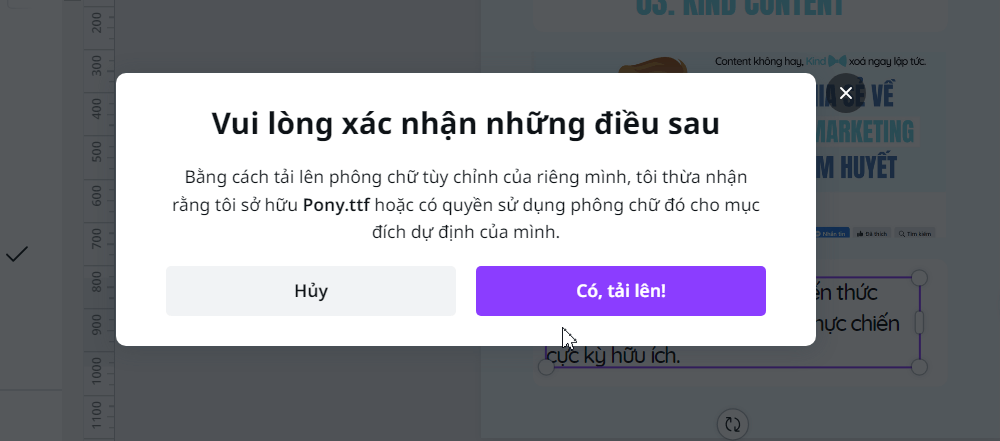
Giải pháp khắc phục lỗi khi tải phông chữ lên Canva
Nếu bạn gặp lỗi khi tải font chữ, đây là một số cách khắc phục:
- Kiểm tra định dạng: Đảm bảo rằng file font chữ đúng định dạng .ttf, .woff hoặc .otf.
- Kiểm tra kích thước file: Nếu file quá lớn, hãy thử một phiên bản khác hoặc tối ưu kích thước file.
- Lỗi do bản quyền: Đảm bảo rằng bạn có quyền sử dụng font chữ đó, hãy đọc kỹ giấy phép hoặc điều khoản sử dụng kèm theo font chữ.
- Khởi động lại canva: Đôi khi, việc đơn giản là làm mới hoặc khởi động lại Canva có thể giải quyết vấn đề.
- Liên hệ hỗ trợ canva: Nếu vẫn không giải quyết được, bạn có thể liên hệ với bộ phận hỗ trợ của Canva để được giúp đỡ.
Kết luận
Vậy là bạn đã có cái nhìn tổng quan về cách tải font chữ lên Canva, một quy trình đơn giản nhưng lại mang đến sự đa dạng và sáng tạo trong thiết kế của bạn. Dù là người mới hay đã sử dụng, việc tải font chữ lên Canva luôn là lựa chọn hữu ích.
Và đừng quên theo dõi Kind Content để biết thêm hàng loạt công cụ và mẹo thiết kế hữu ích khác.


